TWRP taastumine - kuidas paigaldada Androidile varundamise koopiad, taastada süsteem, paigaldada püsivara, plaastrid ja tuumad
Need, kes kasutavad Android-põhise tableti või nutitelefoni põhjal tabletti või nutitelefoni, soovivad sageli saada rohkem funktsioone kui ostmisel pakutakse. Selleks peate saada root õigusi (juurdepääs administraatori asutusele), installige kohandatud püsivara, installige teine \u200b\u200bkäivitatav animatsioon ja paljud teised.
Kui kasutajate uuring teavet seadme muutmise kohta, seisab sageli silmitsi muundatud taastumise mainimisega, mida tavaliselt nimetatakse ClockworkModi taastumiseks või TWRP taastumiseks. Modernsuse üldine kontseptsioon ja te leiate teistes artiklisidesse ja siin me saame teada teise kuulus tüüpi muudetud tehase menüü, nimelt TWRP taastumisega, mis on arendanud meeskonnat.
Enne kui me puudutame TWRP taastamise funktsioone üksikasjalikumalt, tuleb märkida, et ClockworkModiga võrreldes on mitmeid funktsioone, tänu sellele, millised paljud kasutajad eelistavad kasutada TWRP:
- võime täielikult kasutada puudutust Modipecore funktsioonide kontrollimiseks;
- paindlikum seadistus mitmete valikute;
- toetada mitu ZIP-faili paigaldamist korraga;
- üksikasjalik menüü valimisest, mida tuleb varukoopiatesse salvestada;
- võime kasutada S-pliiatsi galaktika märkus tabletile;
- ekraanilukk ja puhkerežiim toitenupu abil.
Kasutusjuhend, kui töötate MODPECAVERY TWRP taastumisega
1. Üldteave TWRP kohta
2. TWRP taastumise paigaldamine
3. Kuidas jõuda TWRP taastemenüüsse
4. Detailne kaalutlus põhifunktsioonide TWRP taastemenüü
5. Reguleerimine, süsteemifailide asendamine, värskenduste paigaldamine, Android-seadmete modifikatsioonid, kasutades TWRP
Mis on TWRP taastumine
Me tutvume sellega, mis on TWRP taastumine.Võrreldes standardse tehase menüü, TWRP taastumine on palju rohkem kui suur hulk funktsioone kasutajatele. Kasutades seda, saate salvestada täieliku süsteemi valatud, paigaldada mittestandardse tarkvara, teiste püsivara, asendada OS Kerneli, taastada süsteem varukoopia, paljud teised funktsioonid on saadaval. TWRP salvestatakse telefoni või tahvelarvuti sisemälu eriosas, asendades tehase taastumise.
Sageli on number esmapilgul, lootusetu olukorras, TWRP taastumine võib päästa päästeteenistusse. Hoolimata asjaolust, et telefon suudab laadimise lõpetada, ei kasutata harva TWRP-sse, saate täielikult taastada seadme jõudluse varundamisest, säästes kõiki sisseseade, programme ja nende seadeid.
Andke meile lühikese nimekirja TWRP taastumise põhijoont:
- alternatiivsete (kohandatud) püsivara paigaldamine või tuumade paigaldamine;
- süsteemi uuenduste paigaldamine, paranduste, vidina funktsiooni korrigeerimise muutmine;
- süsteemi või selle individuaalsete osade täieliku varukoopia loomine (rakenduste andmed, süsteemi partitsioon, vahemälu, seaded);
- ühendus USB-juhe arvutiga eemaldatava ajamiga;
- taastada süsteemi eelmise oleku varajase salvestatud varundamise (varukoopia);
- mälukaardi redigeerimine mälukaardil (loomine, vormindamine, välja jäetud);
- Võime lähtestada tehase seadete (pühkida - Data / Factory reset). Ainult osa andmete osa saab kustutada täieliku lähtestamise algse olekusse: aku statistika eemaldamine (pühkige vahemälu), Dalvik-Kesha kustutamine (pühkige Dalvik-cache);
- käskude täitmiseks kasutage terminalina;
- Võime töötada tableti või telefoni süsteemifailidega.
Paigaldamine TWRP taastumine.
Paigaldada TWRP taastumist enamiku seadmete juurde, see ei vaja palju vaeva. Kui installite Google'i mängust Google'i, saate oma menüüs kasutada "Install Openrecovery Script".Paljud vidinad Androidil on näiteks Nexus nutitelefonid ja tabletid, spetsiaalselt projekteeritud programmid nagu Google Nexus 7 tööriistakomplekt, kus on funktsioon installida muudetud taastumise. Lisaks saate ADB-programmi abil paigaldada ka TWRP taastumist.
Kuidas jõuda TWRP taastumisele
Muudetud taastamismenüü sisestamiseks saate kasutada mitmel viisil:1. Abi abil spetsiaalse kombinatsioon nuppe, kui vidin on sisse lülitatud. Kombinatsiooni saab muuta Android-seadme erinevatele mudelitele. Näiteks mitmete seadmete puhul saate taastumisse sisse tulla, sulgedes samal ajal helide mahu ja toite nupu helitugevuse ja toitenupu lisamise.
2. Spetsialiseeritud programmi kasutamine Gomantasagist ja Titanium Varundus, mis võimaldab teil valida oma menüüs allalaadimisfunktsiooni taastamise režiimi, "taaskäivitage taastumine".
3. Kui arvuti installitud vastava draiverid vidina ja konfigureerida ühenduse kasutades ADB programmi (TNA ADB Shell), ühendades traadi ühendamine arvutist USB-seadmele, saate käivitada käsk:
aDB taaskäivitage taastumine.
Põhifunktsioonid ja menüü TWRP taastumine
Telefoni või tahvelarvuti allalaadimisega TWRP taastumises langete esmalt peamenüüsse.
See juhend leiab funktsioone ja võimalusi TWRP taastumise versioon 2.3.2, mis on kõige asjakohasem ajal kirjalikult artikli. Teistes TWRP teistel versioonidel võib olla veidi erinev liides, kuid peamine funktsionaalsus jääb samaks nagu me oleme kaalutud.
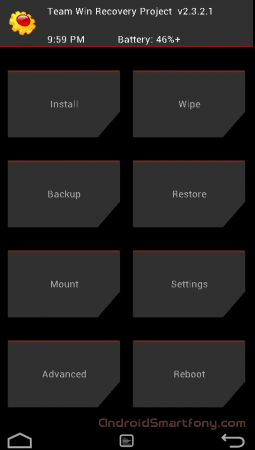
TWRP taastumise ilmumine võib olla ka veidi erinev, sõltuvalt konkreetsest seadmest ja valitud disaini teemast.
Kuna TWRP taastumine toetab sensoorset juhtimist, valige seejärel soovitud menüüelemendid ja navigeerivad, et see on üsna lihtne - piisav, samuti vidina tavalise kasutamisega, klõpsake vajaliku sõrmega objekti.
Kui soovite eelmisele menüüsse naasta, asub iga alammenüüs allosas (telefon) või tagasiside nupu kuvamise üleval (tablett). Samuti näitab ülaltoodud aku ja praeguse aja protsent.
Põhimenüü objektide funktsioonid:
1. Paigaldage
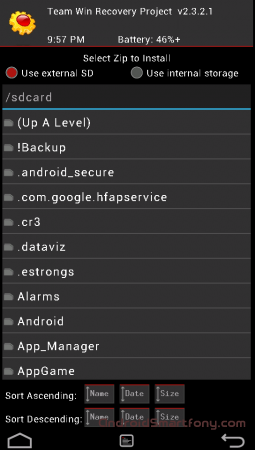
Kasutatakse püsivara, plaastrite ja muudatuste paigaldamiseks.
See on üks kõige rakendatud TWRP taastefunktsioone.
Kasutades seda valikut, saate installida kohandatud (mitteametlik), ametlik firmware, programmide sektsioonis, asendada tuumad, muuta boutatsiooni, teemasid ja palju muud. Uuendused on paigaldatud faile, mis on seadme mälukaardi mis tahes kohas, ZIP-vormingus.
Valides soovitud faili menüü avaneb, kus saate lisada järgmise värskenduse. Seega saate teha järjekorda, kus plaastrite paigaldamine toimub (lisage rohkem tõmbluvaid). Pärast vajalike failide valimist peate alustama püsivara, venitades vasakult küljelt paremale liugurile, mis asub ekraani allosas.
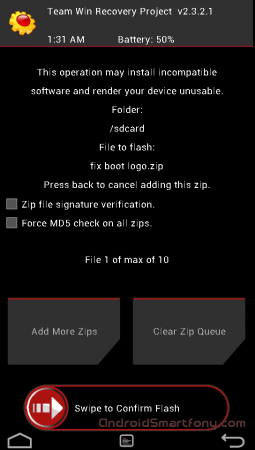
ZIP-allkirja kontrollimise funktsioon võib aktiveerida ZIP-faili digitaalse allkirja kontrolli.
Kasutades Force MD5 kontrolli kõik tõmblukud, kontrollides installitud värskendusi järgima kontrolli MD5 summasid.
2. Pühkige. Menüü puhastamine ja andmete kustutamine
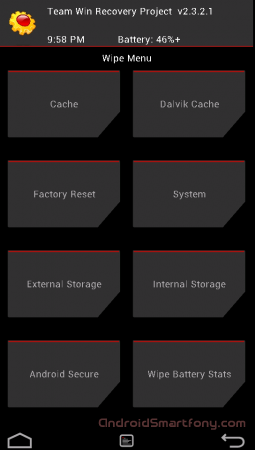
Selles osas on teil võimalus puhastada telefoni mälu, nagu täielikult naaseb tehaseseadete juurde (tehase lähtestamine) ja valides ainult selle osa puhastamise süsteemi sektsioonisüsteem, vahemälu (vahemälu) või vahemälu dalvilk. Pärast tehase lähtestamise rakendamist naaseb seade riigile, kus ta tehasest tuli.
Lisaks on võimalik puhastada sisemälu (sisemälu) või välise SD-kaardi (väline salvestus), tühjendage kaust, kus välisele kandjale paigaldatud Android_Secure'ile (Android_Secure) on salvestatud või lähtestage aku statistika loendur (pühkige aku Statistika).
Sarnaselt teiste käivitatavate funktsioonidega saate kinnitada oma valikut, kasutades ekraani allosas olevat liugurit. Te saate ülesande täitmise tühistada, puudutades nuppu "Tagasi".
3. Varundamine Andmete reserveerimine või süsteem
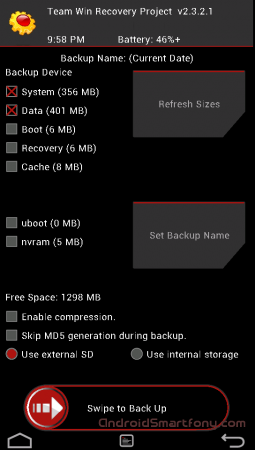
See on üks tähtsamaid objekte muudetud recomerry. Siin saate teha kogu telefoni või tahvelarvuti süsteemi varukoopia, sealhulgas rakenduste ja seadme paigaldamise andmed - Nandroid Backup.
Selles osas saate:
- valige mälu osad, mida soovite reserveerida: andmed, süsteem, taastamine, boot, uboot, vahemälu, nvram;
- Vaata olemasolevat ruumi mälu (vaba ruumi);
- Lülitage kontrollsumma loomine reservfailidesse (vahele MD5 põlvkonna vahelejätmise ajal);
- aktiveerige varufailide kokkusurumine (Luba kompressioon);
- valige Backup andmete sisemise seadme mälu salvestamiseks (sisemälu kasutamine);
- valige Varufailide salvestamiseks väline mälukaart (välise SD) kasutamiseks;
- värskendada vaba mälu andmeid osades (värskenda suurused);
- Seadke varukoopia nimi (varukoopia nimi).
Samuti, nagu enne, saate aktiveerida oma valitud funktsioonide käivitamise liuguriga, mille järel kuvatakse operatsiooni edenemine.
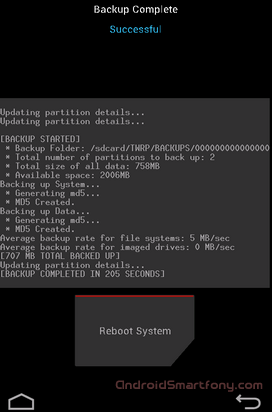
Kui protsess on lõpule viidud, saate vidina taaskäivitada, kasutades taaskäivitamist süsteemi valikut või naasta TWRP põhimenüüsse, kasutades saabumist.
4. Taastage. Varem loodud varukoopia osade taaskasutamise menüü või täielikult süsteemi
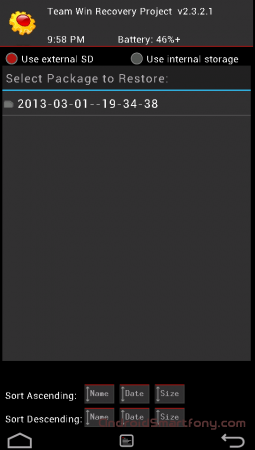
Selles jaotises on järgmised funktsioonid.:
- seadme sisemise mälu valik koht, kus varukoopia otsimine valitakse (kasutage siseladustamist);
- Paigaldage väline mälukaart sektsioonina, kus taastumine otsib varukoopiat (kasutage välist SD).
Kui te ei ole varukoopia loomisel seadeid muutnud, siis vaikimisi koopiate nimed moodustavad loomistundide hulgast. Faile saab sorteerida järgmistel viisidel:
- kuupäevade loomise kasvav (kasvav) või kahaneva (sorteeri)
- backup koopiate suuruse suurendamine või vähendamine.
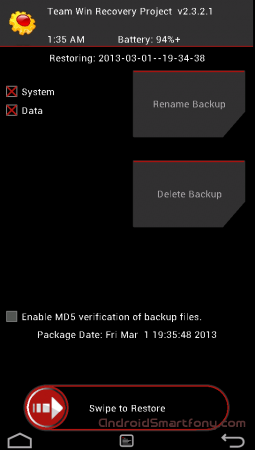
Soovitud varukoopia leidumisel pakutakse järgmist valikut funktsioone.:
- märkige need osad, mida soovite taastada (andmed, süsteem, taaskasutamine, boot, uboot, vahemälu, nvram);
- selle varukoopia kustutamine (varukoopia kustutamine);
- andke valitud varukoopia teine \u200b\u200bnimi (ümberkujundamine);
- Võimaldab kontrollida kontrolli MD5 summasid varufailides.
Käivitage valitud töö teostamine, kinnitades valiku, kasutades ekraani allosas olevat liugurit.
5. Mount Mount
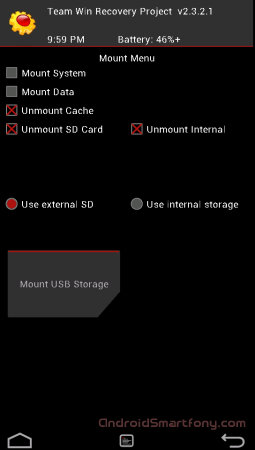
Siin saab paigaldada ja eemaldada sektsioonid ning teostada nendega toiminguid. Paigaldusel muutub sektsioonis sisalduvad andmed kättesaadavaks.
Selles osas on funktsioonid.:
- paigaldamine, süsteemi partitsiooni lahtihaakimine (kinnitus / lahtiühendamine);
- Paigaldage vahemälu jaotamine (paigaldus / lahti vahemälu);
- paigaldamine, andmete osa muutmine (paigaldus / unmount andmed);
- paigaldamine, sisemälu lahtihaakimine (paigaldamine / lahtiühendamine);
- paigaldamine, välise mälukaardi eemaldamine (SDCard Mount / lahtiühendamine);
- seadme ühendamine arvutiga draivina (USB-mägi paigaldamine). Siin saate ühendada SD-kaardi arvutiga või vidina integreeritud mälu (kasutage sisemist salvestust).
6. Seaded Seaded Modifitseeritud taastumine
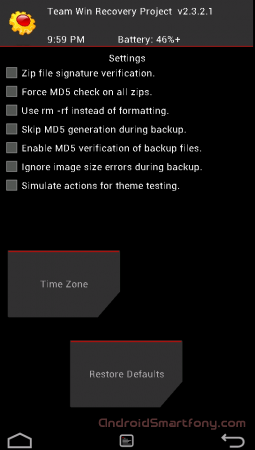
Siin seab seaded, mida TWRP taastumine kasutab funktsioonide täitmisel vaikimisi:
- installitud failide digitaalallkirja lubamine / keelamine (ZIP-faili allkirja kontrollimine);
- kontrollsumma lubamine / keelamine iga ZIP-vormingus failide jaoks (Force MD5 kontroll kõigi tõmblukkidega);
- kustutada failid vormindamise asemel mälu puhastamise ajal (kasutage vormindamise asemel RM -RF);
- mitte kaaluda faile suuruste vigu, kui varukoopia ajal pildi suuruse vigu ignoreerivad;
- Ärge looge kontrollsummat varu loomise ajal (vahele MD5 põlvkond varukoopia ajal);
- valige oma ajavöönd (ajavöönd);
- Tagasi vaikimisi TWRP taastamisseadete (taastamise vaikeseadete taastamine).
7. Advanced Lisavõimalused TWRP.
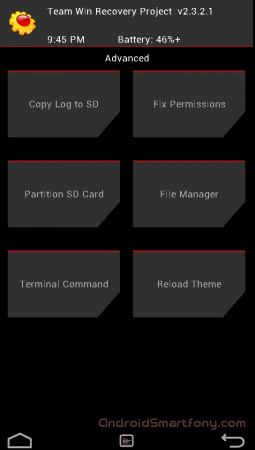
Siin saate:
- aktiveerida säästmise operatsiooni logifaili mälukaardile (kopeerida logi SD-sse);
- Tagasi juurdepääsuõiguse algseisundile süsteemi kaustadele ja failidele, mida saab rikutud mõnede juurõiguste rakenduste abil. Mõnikord võib juurdepääsuõiguste rikkumine viia tableti või telefoni ebaõnnestumiste ja riputeni (Fix Permissions);
- Muuda vaheseinad mälukaardil (loo, kustutada, luua vahemälufaile). SWAP rakendatakse tavaliselt Android-seadmete töö kiirendamiseks. Partitsiooni SD-kaart).
Siin saate käivitada järgmised käsud: kopeeri, Chmod 755 (Set Access Permissions 755, mida kasutatakse vaikimisi kõigi süsteemifailide jaoks), Chmod (paigaldada muid õigusi), kustutada faili (ümbernimetamine);
- Käivitage käsk, mis on sisestatud käsitsi terminali režiimis (samuti arvutiga ADB-SSHELLi liidese abil) (terminal käsk).
8. Taaskäivitage
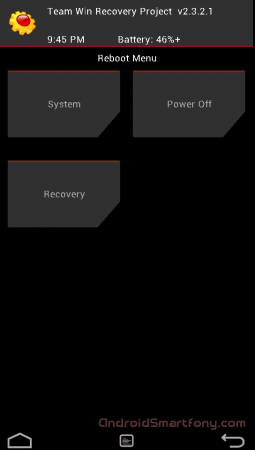
Selle elemendiga saate seadme taaskäivitada. Saadaolevad valikud:
- taaskäivitage seadme režiimi (süsteem);
- taaskäivitage taastumisse (taastamine);
- Lülitage tablett või telefon välja (välja lülitatud).
Reguleerimine, süsteemifailide asendamine, värskenduste paigaldamine, Android-seadmete modifikatsioonid TWRP-ga
Teise püsivara või plaastri loomiseks vajate neid faile ZIP-vormingus mälukaardile või sisemällu kopeerimiseks.Järgmisena me teostame järgmisi:
1. laadimine TWRP taastumises;
2. Valige funktsiooni "Installi" funktsioon;
3. Valige sisemine (kasutage sisemälu) või välise mälu (kasutage välist SD-d), sõltuvalt sellest, kus me kopeerisime vajalikke faile.
4. Leidke ja valige fail, mida soovite installida.
5. Kui teil on ZIP-ga MD5-fail, saate aktiveerida summa kontrolli (Force MD5 kontrolli kõik tõmblukud), vastasel juhul me ei tee seda;
6. Käivitage paigaldus, venitades liugurit vasakul paremale.
Saate korraga valida 10 zip-faili, mis on järjekindlalt paigaldatud. Protsessi lõpus tehakse paigaldus.
Kui protsess on lõppenud, on soovitatav puhastada vahemälu ja Dalvik vahemälu.
 Teenuse "Kõnede keelustamine" Megafoonist
Teenuse "Kõnede keelustamine" Megafoonist Tele Support Service2: Tasuta telefon
Tele Support Service2: Tasuta telefon Kuidas ühendada Bluetooth-kõrvaklapid arvutiga?
Kuidas ühendada Bluetooth-kõrvaklapid arvutiga?